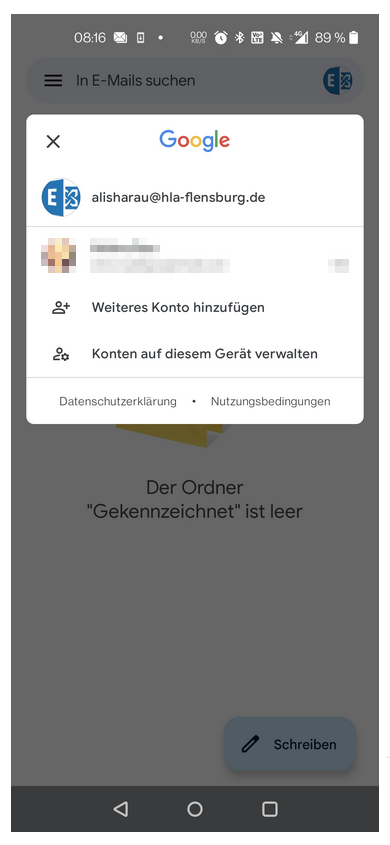Einrichtung der Verwaltung/Vertretung E-Mail-Adresse auf dem Handy
Die Anleitung gilt nur für Kollegen mit einem Exchange Konto und Berechtigung zur Nutzung der beiden E-Mail-Adressen.
Hinweis: eine Nutzung von Outlook auf dem Handy ist derzeit nicht möglich
Android
1. Öffnen Sie Gmail und anschließend die Einstellungen
2. Klicken Sie auf "Konto hinzufügen" und wählen "Exchange und Office 365"
3. Geben Sie die jeweilige E-Mail-Adresse ein (verwaltung@hla-flensburg.de / vertretung@hla-flensburg.de) und klicken auf "Manuell einrichten"
4. Geben Sie das jeweilige Passwort ein (siehe Datei "Passwort V&V" geteilt unter nextcloud.hla-flensburg.de )
Passwort zum Entsperren der Datei: HLA2022!
5. Geben Sie für die Domain "SFP-Net\" gefolgt von dem jeweiligen Benutzernamen ein
Verwaltung: sfp-net\verwaltung_hla-flen
Vertretung: sfp-net\vertretung_hla-flen
6. Geben Sie bei Server "outlook.sfp-net.com" ein
7. Klicken Sie nun auf weiter, das Konto wird nun fertig eingerichtet
iOS
1. Öffnen Sie Mail und klicken auf "Microsoft Exchange"
2. Geben Sie die jeweilige E-Mail-Adresse ein (verwaltung@hla-flensburg.de / vertretung@hla-flensburg.de) und klicken auf "Weiter"
3. Geben Sie das jeweilige Passwort ein (siehe Datei "Passwort V&V" geteilt unter nextcloud.hla-flensburg.de)
4. Geben Sie bei Server "outlook.sfp-net.com" und bei Domain "sfp-net" ein
5. Geben Sie den jeweiligen Benutzernamen ein
Verwaltung: sfp-net\verwaltung_hla-flen
Vertretung: sfp-net\vertretung_hla-flen
6. Geben Sie ggf. erneuert das jeweilige Passwort ein und klicken im Anschluss auf "Weiter"
7. Klicken Sie auf "Sichern" und danach auf "Mail Aktivität schützen", das Konto wird nun fertig eingerichtet